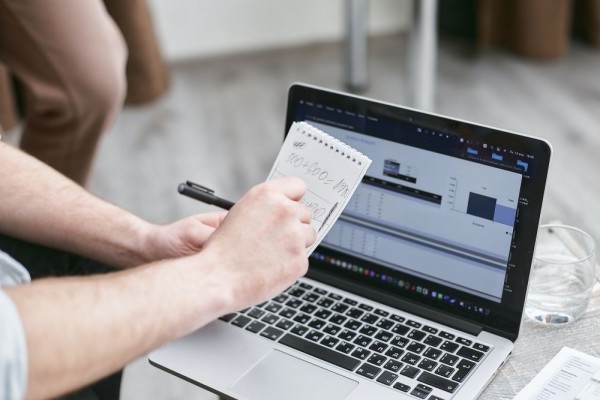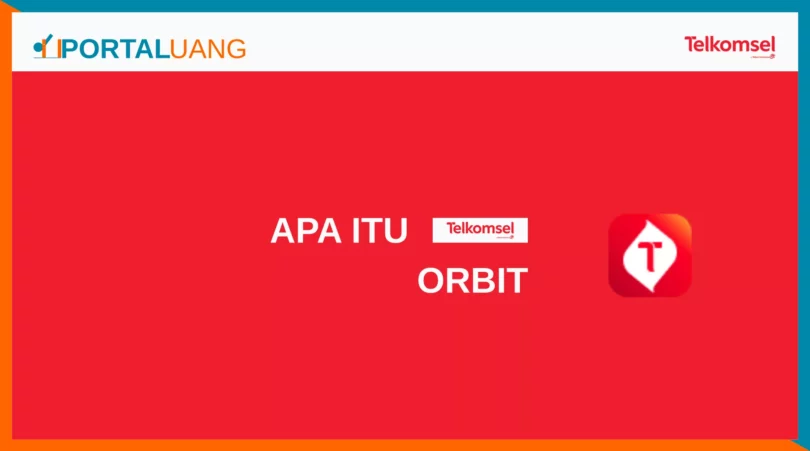Menambah kolom di Excel adalah tugas yang cukup sederhana namun sangat berguna untuk mengorganisir data. Berikut adalah langkah-langkah yang dapat Anda ikuti untuk menambah kolom di Excel:
Langkah-langkah Menambah Kolom di Excel
- Buka File Excel: Buka file Excel yang ingin Anda tambahkan kolomnya.
- Pilih Kolom: Klik pada huruf di bagian atas kolom yang berada di sebelah kanan tempat Anda ingin menambahkan kolom baru. Misalnya, jika Anda ingin menambahkan kolom baru di antara kolom B dan C, klik pada huruf C.
- Klik Kanan: Setelah memilih kolom, klik kanan pada huruf kolom tersebut.
- Pilih "Insert": Dari menu konteks yang muncul, pilih opsi "Insert". Kolom baru akan muncul di sebelah kiri kolom yang Anda pilih tadi.
Menambah Beberapa Kolom Sekaligus
Jika Anda ingin menambah lebih dari satu kolom sekaligus, Anda bisa mengikuti langkah-langkah berikut:
- Pilih Beberapa Kolom: Klik dan seret untuk memilih beberapa kolom di sebelah kanan tempat Anda ingin menambahkan kolom baru.
- Klik Kanan: Setelah memilih kolom, klik kanan pada salah satu huruf kolom yang dipilih.
- Pilih "Insert": Dari menu konteks yang muncul, pilih opsi "Insert". Jumlah kolom baru yang ditambahkan akan sama dengan jumlah kolom yang Anda pilih sebelumnya.
Menggunakan Ribbon untuk Menambah Kolom
Anda juga bisa menambah kolom menggunakan Ribbon di Excel:
- Pilih Kolom: Klik pada huruf di bagian atas kolom yang berada di sebelah kanan tempat Anda ingin menambahkan kolom baru.
- Buka Tab "Home": Pergi ke tab "Home" di Ribbon.
- Klik "Insert": Di grup "Cells", klik pada tombol "Insert" dan pilih "Insert Sheet Columns".
Dengan mengikuti langkah-langkah di atas, Anda dapat dengan mudah menambah kolom baru ke daftar data di Excel. Semoga panduan ini bermanfaat! Jika Anda memiliki pertanyaan lebih lanjut, jangan ragu untuk bertanya. 😊